すでにご存じの方もいらっしゃると思いますが、3月末にRØDEから同社を代表するマイクであるNT1の第5世代モデル、NT1 5th Generationが発売されています(税込実売価格:41,580円前後)。お馴染みのシルバーモデルに加えブラックモデルの2ラインナップとなっており、これまでの「あたたかくシルキーなサウンド」を継承しつつ、世界初と画期的な機構を取り入れたマイクとなっているんです。
それは従来通り、XLRケーブルを使って利用するコンデンサマイクでありながら、XLRケーブルの変わりにUSB Type-Cケーブルでの接続が可能で、USBを使った場合、爆音でも音割れしない32bit floatに対応したデジタルマイクとして使える仕組みになっているんです。しかもその音をモニターするのは手持ちのオーディオインターフェイスが利用できるというトリッキーなドライバシステムが用意されているなど、非常にユニークであり、かつパワフルなマイクとなっているのです。実際どんなものなのか試してみたので紹介してみたいと思います。
30年以上の歴史を持つNT1の第5世代が誕生
RØDEのコンデンサマイク、NT1を持ってる、という人は少なくないと思います。ちょっぴり87っぽい、いで立ちながら、手頃な価格で、しかも結構いい音、ということで広く普及してきたマイクで、1991年の発売からこれまで累計600万台以上が販売されてきたのだとか……。以前「意外と知られていない!? 定番のコンデンサマイク、RØDE NT1-A、NT2-Aが生まれた背景とその実力」という記事で、RØDEという会社について紹介したことがありましたが、同社はオーストラリアのシドニーにあるメーカーです。
そしてNT1は30年以上の歴史を持つマイクだけに、これまで何度かのモデルチェンジが行われるともに、その派生版も登場するなど、複数のモデルが販売されました。そして、この度、NT1(第5世代)が誕生し、国内では3月下旬から発売が開始されていました。
DTMステーションでは、そのNT1(第5世代)を発売と同時に入手し、すぐに記事で紹介するつもりで準備していたのですが、どうも納得いかない部分があり、掲載を見送ってきた…という経緯がありました。が、その問題が完全に解決し、文字通り画期的なマイクであることが確認できたので、改めて詳しく紹介していきます。また、その問題がどういうところにあり、どうやって解決できたのかというのも重要なポイントなので順に紹介していきます。
まず、このNT1(第5世代)、立派な箱に入っているのですが、この箱を開けてみると、さらに3つの箱が出てきます。このうち1つがもちろんNT1本体であるマイクなのですが、もう一つはポップガードとショックマウント、そしてもう一つの箱がケーブル一式。つまりマイクスタンドさえあれば、これですべてが揃う構成となっています。
また冒頭でも紹介した通り、シルバーとブラックの2色があり、価格的には同じなので、どちらでも好みの色のマイクを選ぶことが可能になっています。
特許出願中の、アナログとデジタル両刀使い
見た目には、ごく普通のラージフラムのコンデンサマイクに見えますが、これまでにない画期的な構造のマイクになっています。その画期的部分は、マイクのコネクタ部分を覗いてみると見えてきます。そう、XLRのキャノン端子になっていて、普通にXLRケーブルと接続することができるのですが、さらによく見ると、XLRの3つの端子の奥に小さな穴が空いています。そう、この穴はUSB Type-Cの端子となっており、USB Type-Cのケーブルが刺さるようになっているんです。
もちろんUSBケーブルを挿すときはXLRケーブルは使えないし、反対にXLRケーブルを挿したときはUSBケーブルは使えないわけですが、どちらのケーブルを使うかによって、その動作が変わってくるというのが、このNT1(第5世代)の特徴。よくこんな端子構造を考えたものだと感心してしまいましたが、この構造について、現在特許出願中とのことです。
ちなみに、XLRケーブルは一般的なものがどれでも利用できますが、USB Type-Cのケーブルは細いXLR端子の隙間を縫って挿す構造であるため、一般的なUSB Type-Cケーブルだと、そのほとんどが、うまく刺さりませんでした。両端ともUSB Type-Cとなっている付属ケーブルだとうまく挿すことができ、長さ的にも3mあるので、通常はこれで十分だと思いますが、コンピュータ側にUSB Type-Cの端子がなく、USB TypeAだけの場合は、このケーブルが使えないので、別途細いケーブルが必要となります。もし、NT1(第5世代)で使える市販のケーブルが見つかったら、改めてここに追記の形で紹介できれば…と思っています。
さて、XLRケーブルを使う、アナログでの使い方については、ごく普通のコンデンサマイクと同じなので、ここでは割愛します。+48Vのファンタム電源を入れれば、普通に使えるようになっています。
ラージダイアフラムを使った高音質なマイク
やはりDTMステーションとしてメインに紹介していくのは、USB Type-Cのケーブルで接続する場合の使い方についてです。アナログとデジタルのハイブリッドになっている、ということも驚きではありますが、デジタル接続のマイクとして見ても、従来のUSBマイクとは一線を画すというよりも、大きく異なる機材であり、まさに画期的マイクなんです。
まずはUSB接続によってバスパワー供給されるので、ほかに電源はいりません。もちろんファンタム電源もいらないですね。従来のUSBマイクの大半は、コンデンサマイクといいつつ、中身はエレクトレット・コンデンサマイクを採用したものであったのに対し、このNT1は見ての通りのラージダイアフラムを採用しているので、レコーディング音質の面では断然上。ネット配信用であれば、エレクトレット・コンデンサマイク搭載のものでも、大きな問題はないと思いますが、ボーカルや楽器演奏のレコーディングとなると、音質面で大きな差が出てきます。
ただし、比較的雑に扱ってもいいエレクトレット・コンデンサマイク内蔵型と比較すると、ラージダイアフラムを使っているNT1は、そこそこ大切に扱ってあげる必要はあります。また、ほかのラージダイアフラムのコンデンサマイクと同様、「吹かれ」には弱いという面もあるから、ポップガードが付属している、というのもありがたいところです。
爆音でもクリップしない、32bit float対応
そしてもう一つの大きな特徴は、このNT1(第5世代)が32bit float対応である、ということです。32bit floatが何なのかについては10年ほど前ですが、AV Watchの連載記事「ハイレゾで注目の32bit-floatで、オーディオの常識が変わる?」という記事で紹介したことがあったので、興味のある方はそちらをご覧になってみてください。
32bit float対応のリニアPCMレコーダーやオーディオインターフェイスはZOOMやTASCAMなどから出ていますが、32bit float対応のラージフラムのコンデンサマイクとしてはNT1が世界初となっています。
この32bit float対応マイクについて、一言で言ってしまうと、爆音を入れても音割れしないマイクである、ということです。「さっき、吹かれに弱い、と言ったばかりじゃないか!」と突っ込みが入りそうですし、「コンデンサマイクに爆音を入れるなんて論外だ!」といったお叱りの声も聞こえそうです。が、このNT1のスペックを見てみると最大音圧が142dB SPLと記載されています。142dBって、ジェット機のエンジン音を超える音圧であり、これ以上の音だと鼓膜が破れる、というレベル。そこまでを捉えることが可能なんです。
「じゃあ、風に吹かれてボボボボ…となるのはどうなの?」というと、確かに普通に録音すると、ピークを越えてクリップしてしまいます。でも32bit floatで録音した後で、ゲインを下げていくと、吹かれた音がキレイに入っているんですね。もっとも、音楽的に正しい表現ではないので、ポップガードなどを使いながら、吹かれないようにすべきではあります。でも、仮にピークを越える大きな声で歌ってしまっても、録音後の編集作業で、通常の音量に戻すことができるので、クリップする心配をすることなく、レコーディングできる、というのが32bit floatに対応したNT1の最大ともいえるメリット。まさにレコーディングの常識を覆すマイクなのです。
基本的なセッティング手順
そして、NT1(第5世代)はUSBクラスコンプライアントといわれる設計になっているので、MacでもWindowsでも、接続すればすぐに認識されて、マイクとして使用できるのも大きなポイント。ただし、一般的なUSBマイクと違い、ここにはオーディオ出力機能は搭載されていません。ここが重要なポイントであり、NT1の非常に優れたところ。多くのUSBマイクには、ある種オマケのようなオーディオ出力機能も搭載されており、モニタリングやDAWの再生はそのオーディオ出力機能を利用する形になります。それに対しNT1では、普段使い慣れた高性能なオーディオインターフェイスでモニターしながら、録音だけは、32bit floatに対応したNT1のデジタル録音が利用できるようになっているのです。
そのセッティングの仕方がMacの場合とWindowsの場合で異なるので、場合分けして紹介していきましょう。
Macでのセッティング
まずMacの場合は、本当にドライバ不要で接続すればすぐに使えるという意味で、より簡単です。接続後にAUDIO MIDI設定の画面を開くと、「RØDE NT1 5th Gen」として認識されているのが分かります。そして、これを32bit floatで使うためにはフォーマットを「不動小数点」のほうに設定するようにしてください。サンプリングレートは48.0kHz、96.0kHz、192.0kHzの3つから選択する形なので、いずれか利用するものを選択します。
一方、前述の通りNT1にはオーディオ出力機能がないので、ほかのオーディオインターフェイスと組み合わせて使うことが必要です。その組み合わせのために、このAUDIO MIDI設定の画面の左下にある「+」ボタンをクリックして、新しい機器セットを作成します。そして、ここでNT1 5th Genと組み合わせたいオーディオインターフェイスのそれぞれにチェックを入れるのです。
これにより仮想的なオーディオインターフェイスが完成。あとは、DAW側でこの仮想オーディオインターフェイスを設定すればNT1でレコーディングして、手持ちのオーディオインターフェイスでモニターするという理想的環境が構築されます。こんな仮想的オーディオインターフェイスを構築できる機能をOS自体が用意しているのがMacの優れたところではありますね。
Windowsでのセッティング
Windowsの場合も、接続すればすぐに認識されますが、DAWで利用するなどフル機能を発揮させるためにはASIOドライバが必要となり、それをRØDEが提供しています。これをダウンロードしてインストールすればいいのですが、冒頭で触れた「納得いかない部分」というのが、このWindows版ドライバのインストールで生じたのです。端的に言えば、インストールはできるけど、どうもうまく機能しなかったのです。マニュアルを見ると、あらかじめRØDE CENTRALというソフトを用いてファームウェアを1.1.4以上にするように、とあるので、ここはもちろんアップデート済み。
PC固有の問題なのかと思い、複数のPCで試してみたけれど、うまく行かず、メーカー側ともやりとりを繰り返していたのです。その結果、意外過ぎる問題があったことが判明し、あっさりと解決しました。それはドライバのインストーラのデフォルトのフォルダ名、ファイル名に「RØDE」の「Ø」という文字が使われており、この文字を日本語Windowsのシステムが認識しなかったのです。そのため、インストール時のフォルダ名、ファイル名をデフォルト設定のままにせず「RODE」と普通の「O」に変更すると、うまく動作します。今後のアップデートで、インストーラ側が修正される可能性もありますが、インストール時にこの点には気を付けるようにしてください。
無事インストールできたら、組み合わせるオーディオインターフェイスの設定が必要となりますが、WindowsにはMacのような仮想的オーディオインターフェイスを構築する機能が用意されていません。
そこをRØDEが自ら解決してくれていました。ASIOドライバの設定画面を見ると、ここにバッファサイズや、マイクゲインの設定のほかにOutput Deviceなる項目があります。ここに手持ちのオーディオインターフェイスの出力を設定すればいいんですね。私もかなり数多くのASIOドライバを見ていましたが、こんな機能を持った画面を見たのは初めて。RØDE側では、Output Deviceに設定できるオーディオインターフェイスの互換性チェックなどを進めているようですが、試してみた限り、ほとんどのオーディオインターフェイスで問題なく使えそうですね。
あとはDAW側でオーディオインターフェイスとしてNT1を選べばいいのですが、見てみるとASIOドライバとして「NT1 5th Gen」と「NT1 5th Gen(float)」の2種類があります。32bit floatを使う場合には後者を選べばいいわけですね。
内部DSPでコンプレッサやエキサイターなどを利用できる
さて、これでNT1(第5世代)を32bit floatで使うことができるわけですが、このNT1にはもう一つ優れた機能が装備されています。それは内部にDSPを持っていて、レコーディングの音を調整できるという点。このオーディオプロセッシングは「24bit/48kHzのデジタル出力時のみ有効」ということなので32bit floatでは利用できないようです。この機能は先ほどファームウェアアップデートで使うということ取り上げたRØDE Centralというソフトを使って設定していきます。
「Audio Setup」というボタンをクリックするとNT1の設定画面が現れます。ここでマイクゲイン調整ができるのとともに、右側のProcessingをオンにすることで、サウンドを調整できるようになっているんです。Depth、Sparkle、Punchというパラメータが現れ、これを録音されるサウンドがかなり変わってくるのです。
ただ、この3つのパラメータだとよくわからないので、さらに細かく設定するには調整するにはAdvancedボタンをクリックします。これにより5つのアイコンが登場し、それぞれコンプレッサ、ノイズゲート、ハイパスフィルタ、エキサイターとなっています。
レコーディング時にコンプレッサを効かせて……ということがNT1本体だけでできるんですね。ただ、これに関してMacでは、AUDIO MIDI設定画面で浮動小数点から整数に設定することで使えるようになったのですが、WindowsにおいてはASIOドライバを使わない場合、つまりOBSでの利用などでは問題なく動作したのですが、DAW利用時は「NT1 5th Gen(float)」を選択しても「NT1 5th Gen」のいずれを選択しても、32bit floatを使っている、と判断されてしまうようで、動作しませんでした。この点については、また情報があればお伝えしていきたいと思います。
以上、RØDEのNT1(第5世代)について紹介してみましたが、いかがでしょうか?従来からの普通のアナログマイクとして使えると同時に、爆音でも絶対クリップしない32bit floatに対応した世界初のラージダイアフラムのコンデンサマイクです。モニター出力は手持ちの使い慣れたオーディオインターフェイスが利用できる、という面も含め、まさに画期的なマイクといえます。
効率いいレコーディングをしたい、失敗のないレコーディングをしたい、という人にとって、大きな意味を持つマイクだと思います。
【関連情報】
【デモ機展示店舗】
銀一スタジオショップ
イケベ楽器店パワーレック
島村楽器
・仙台ロフト店
・イオンモール幕張新都心店
・イオンモール倉敷店
・名古屋パルコ店
・福山楽器センター(広島)
【価格チェック&購入サイト】
◎銀一オンラインショップ ⇒ NT1 5THブラック , NT1 5THシルバー
◎島村楽器 ⇒ NT1 5THブラック , NT1 5THシルバー
◎イケベ楽器 ⇒ NT1 5THブラック , NT1 5THシルバー
◎宮地楽器 ⇒ NT1 5THブラック , NT1 5THシルバー
◎三木楽器 ⇒ NT1 5THブラック , NT1 5THシルバー
◎サンフォニックス ⇒ NT1 5THブラック , NT1 5THシルバー










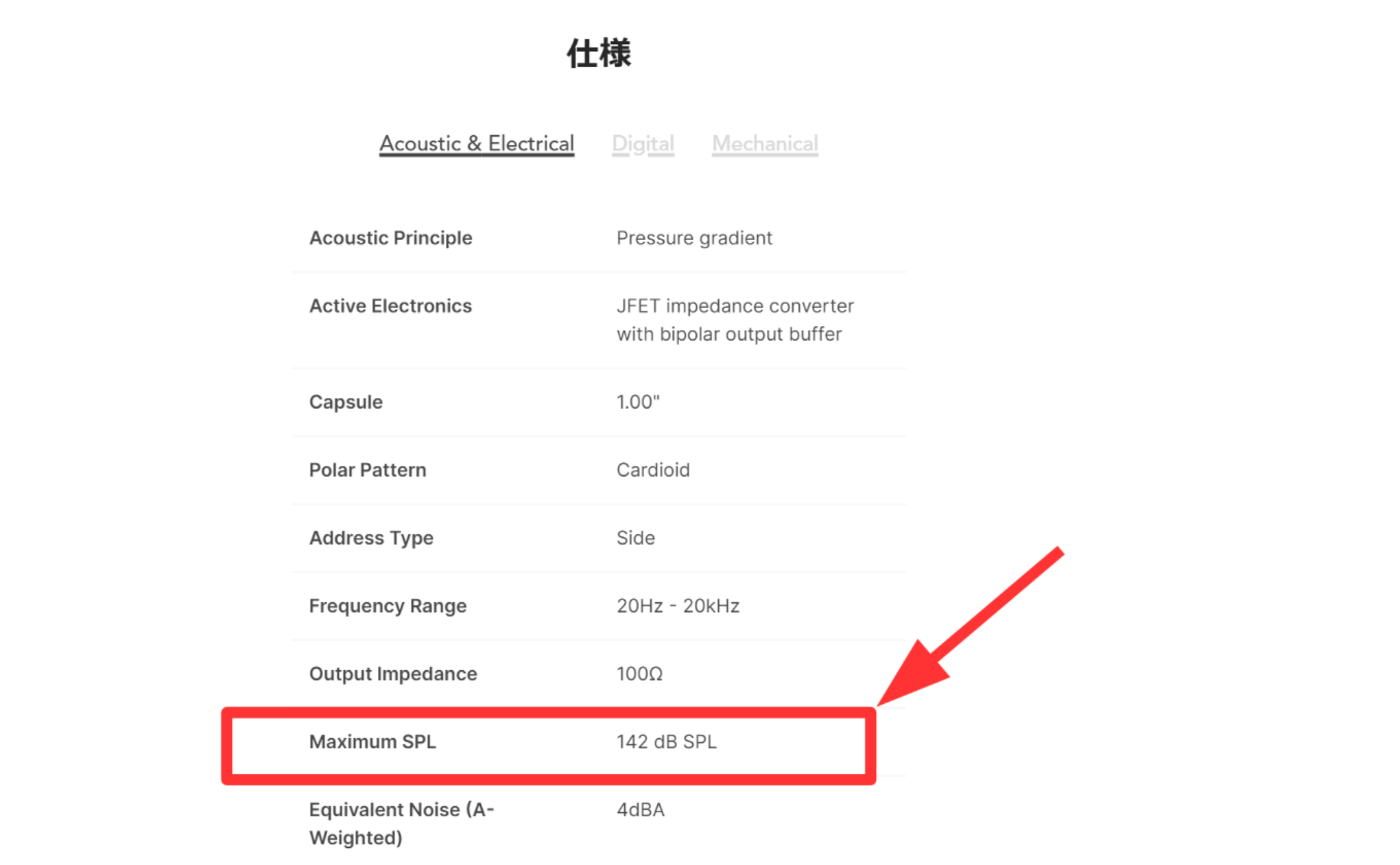
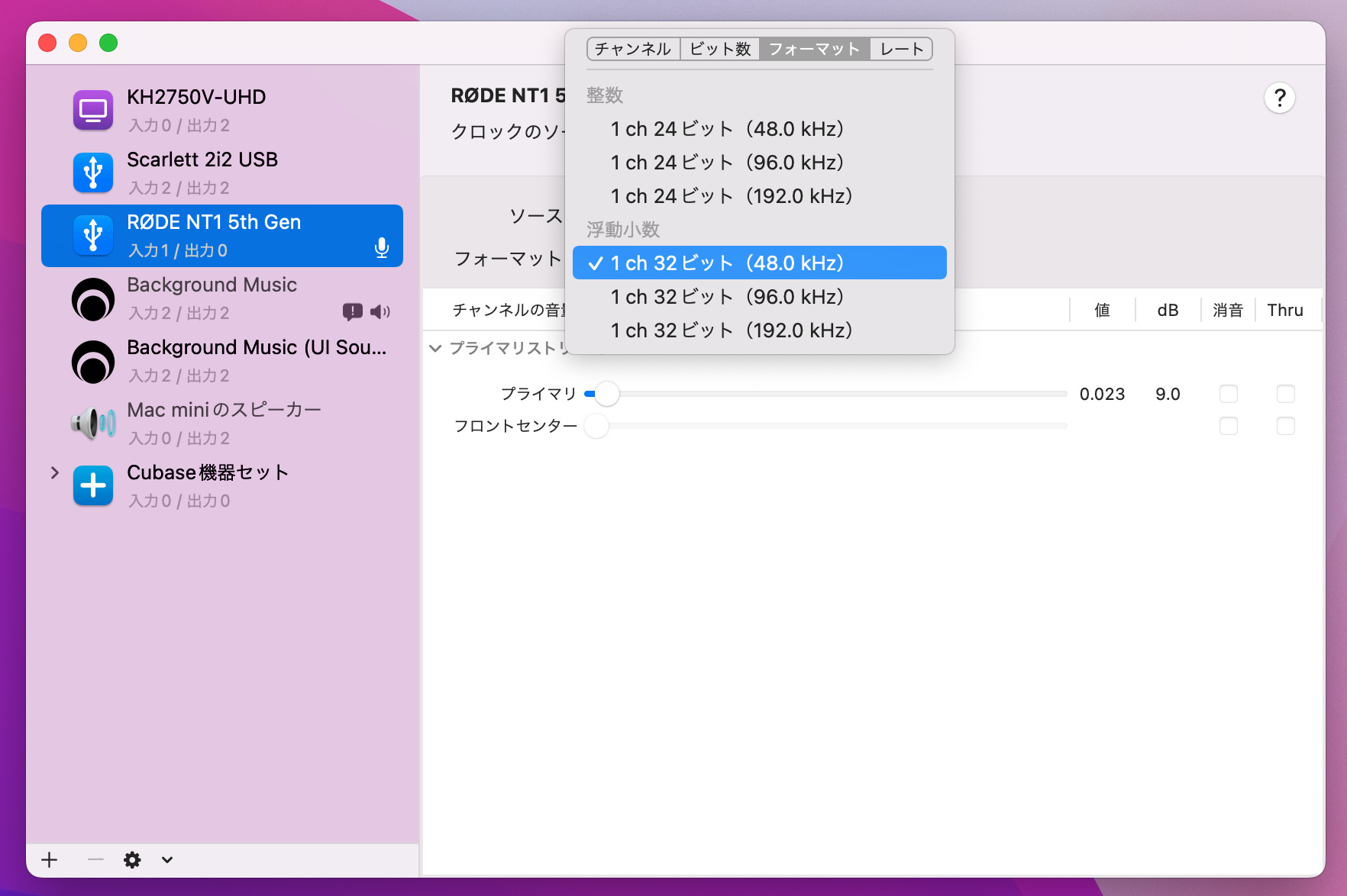
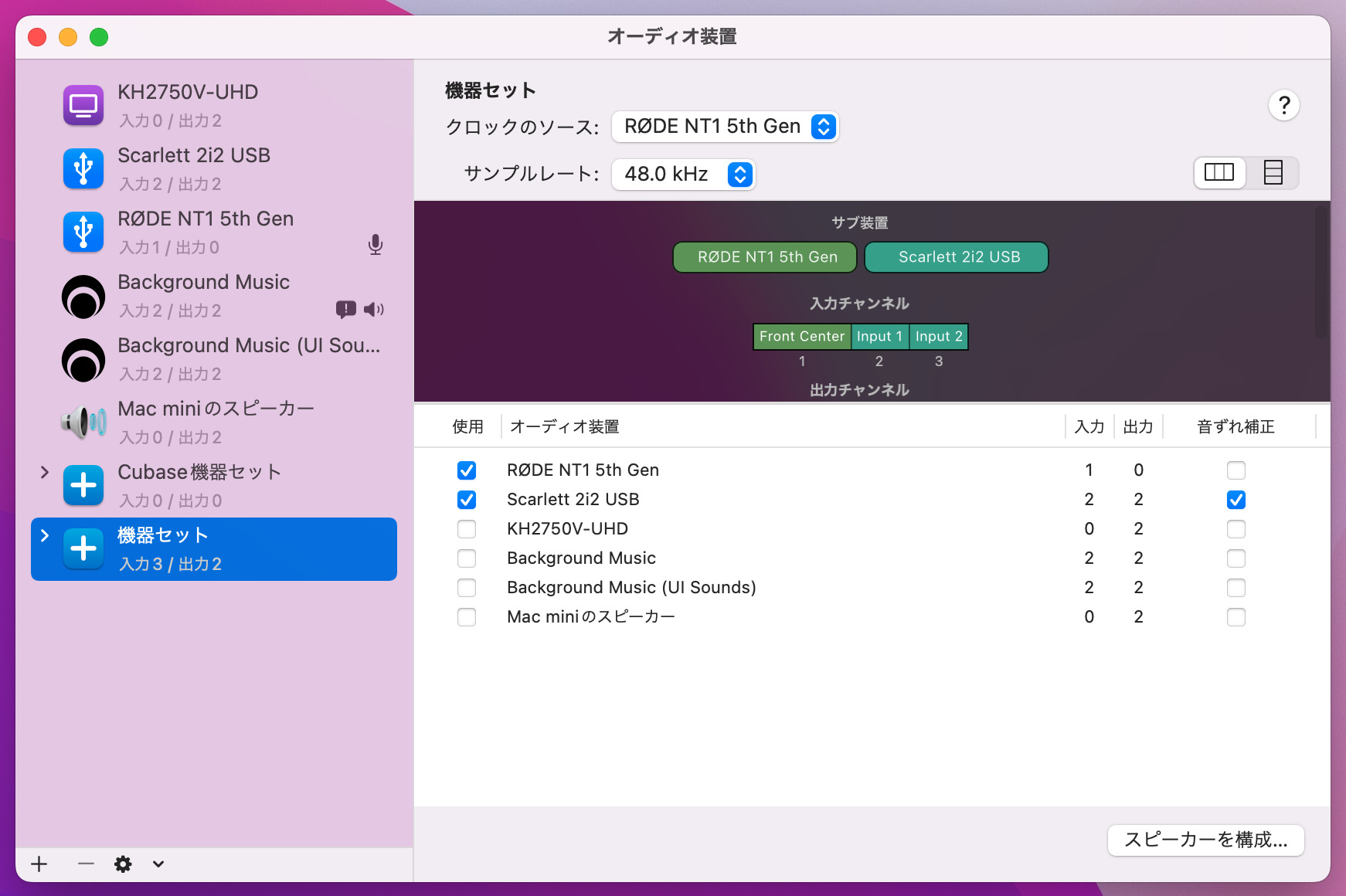
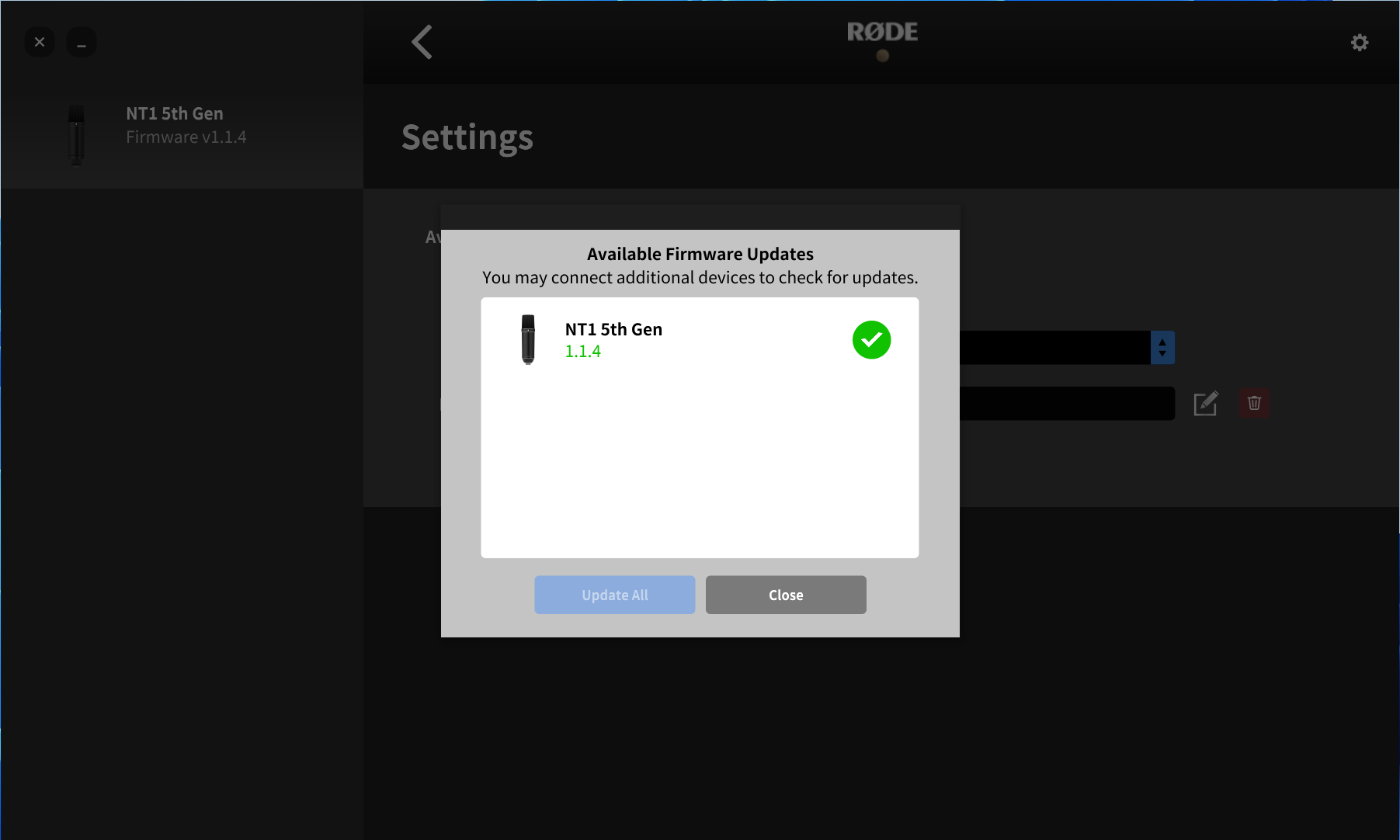
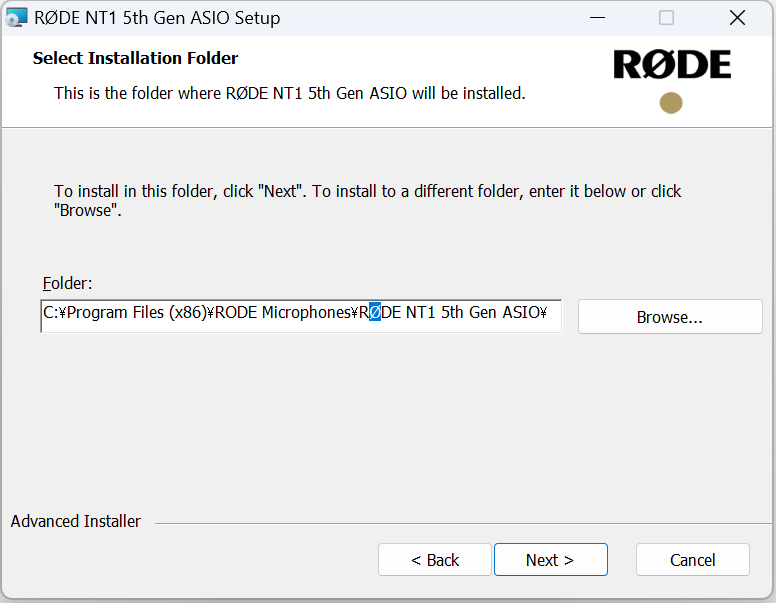
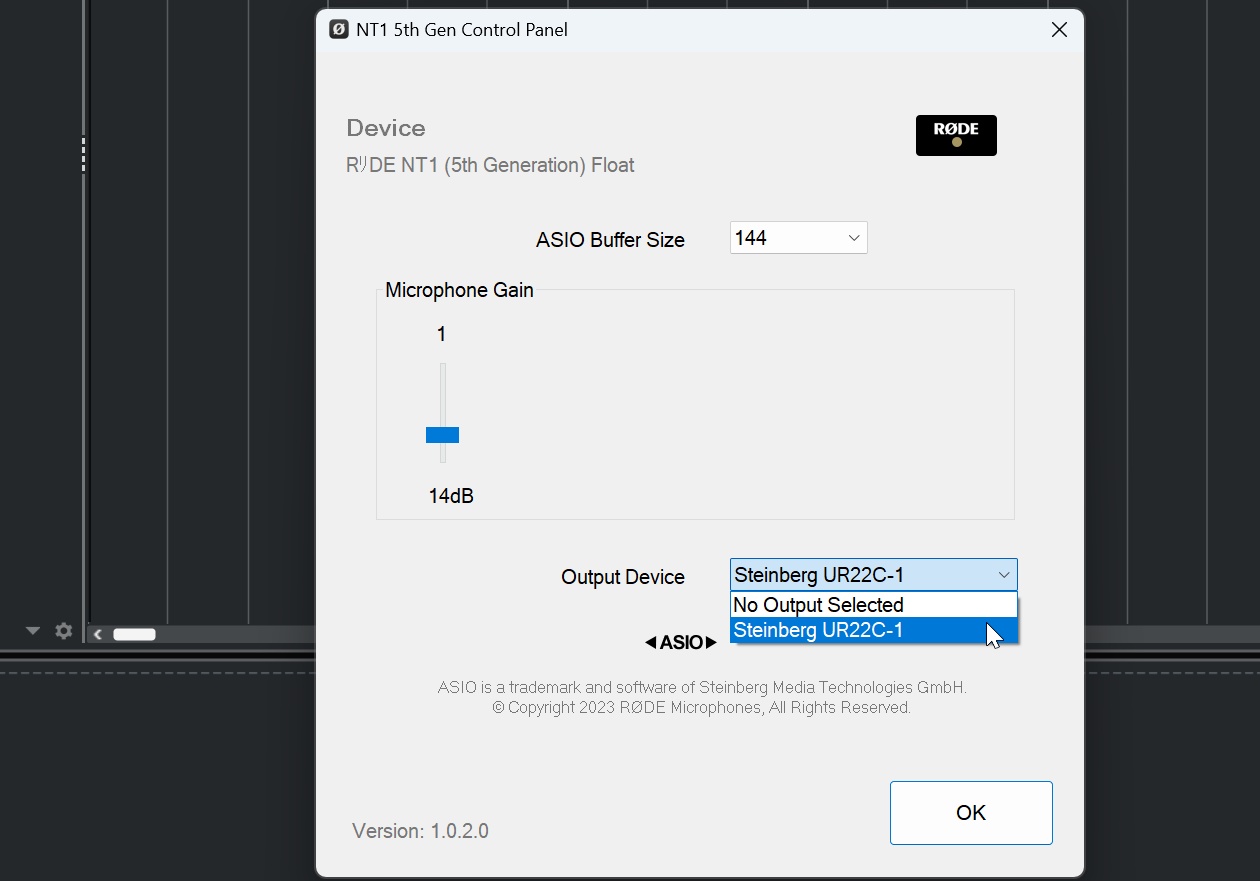
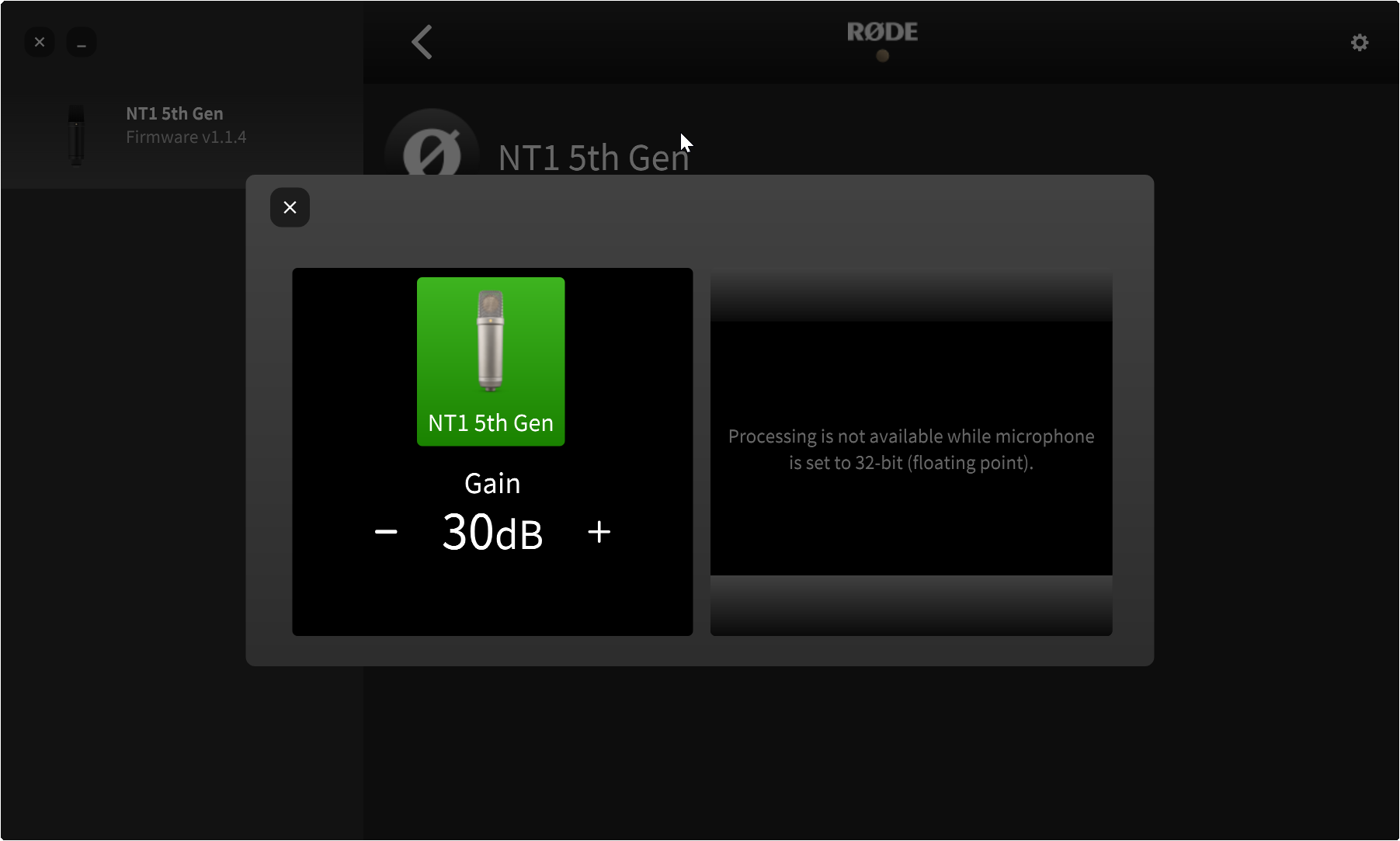
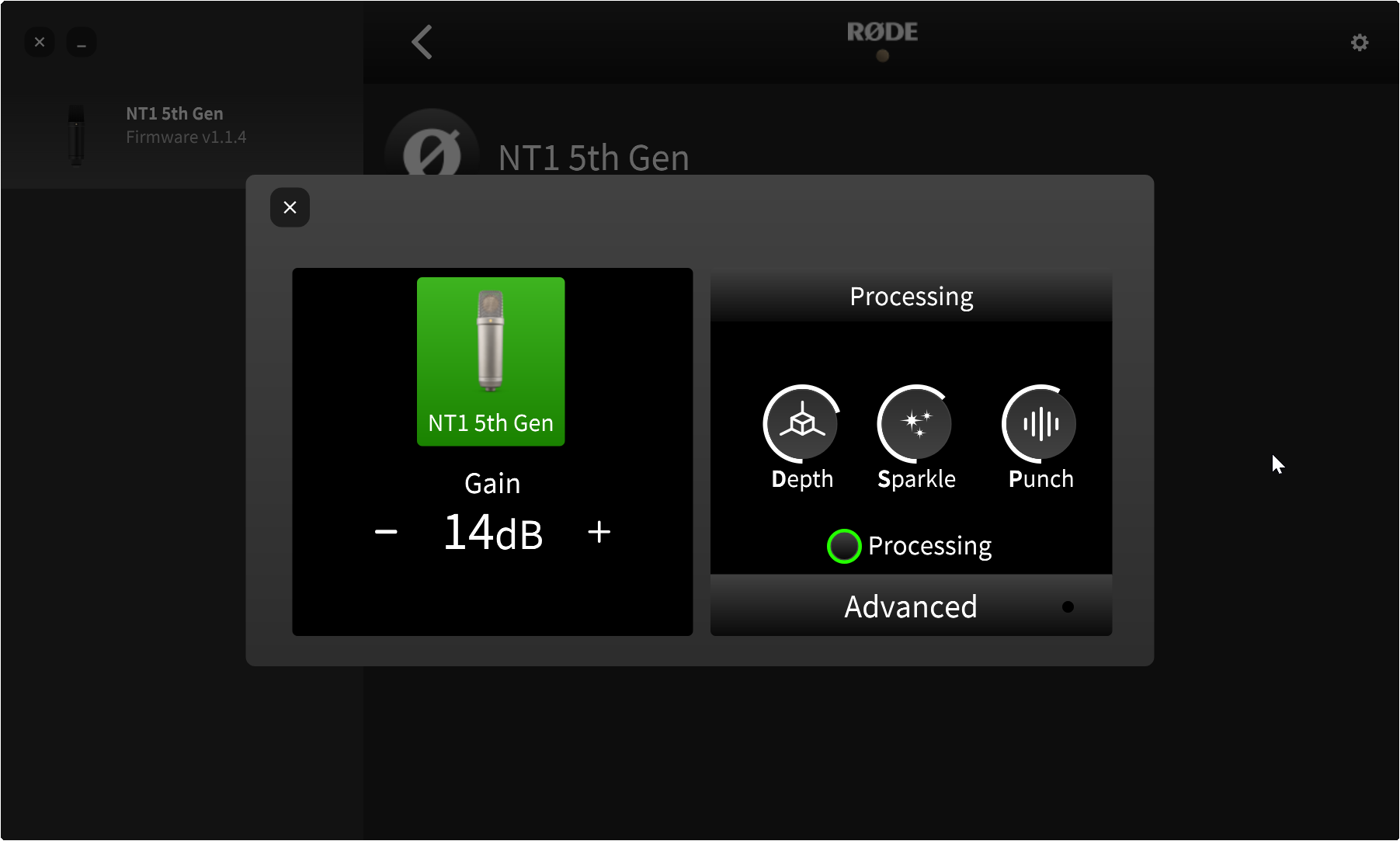
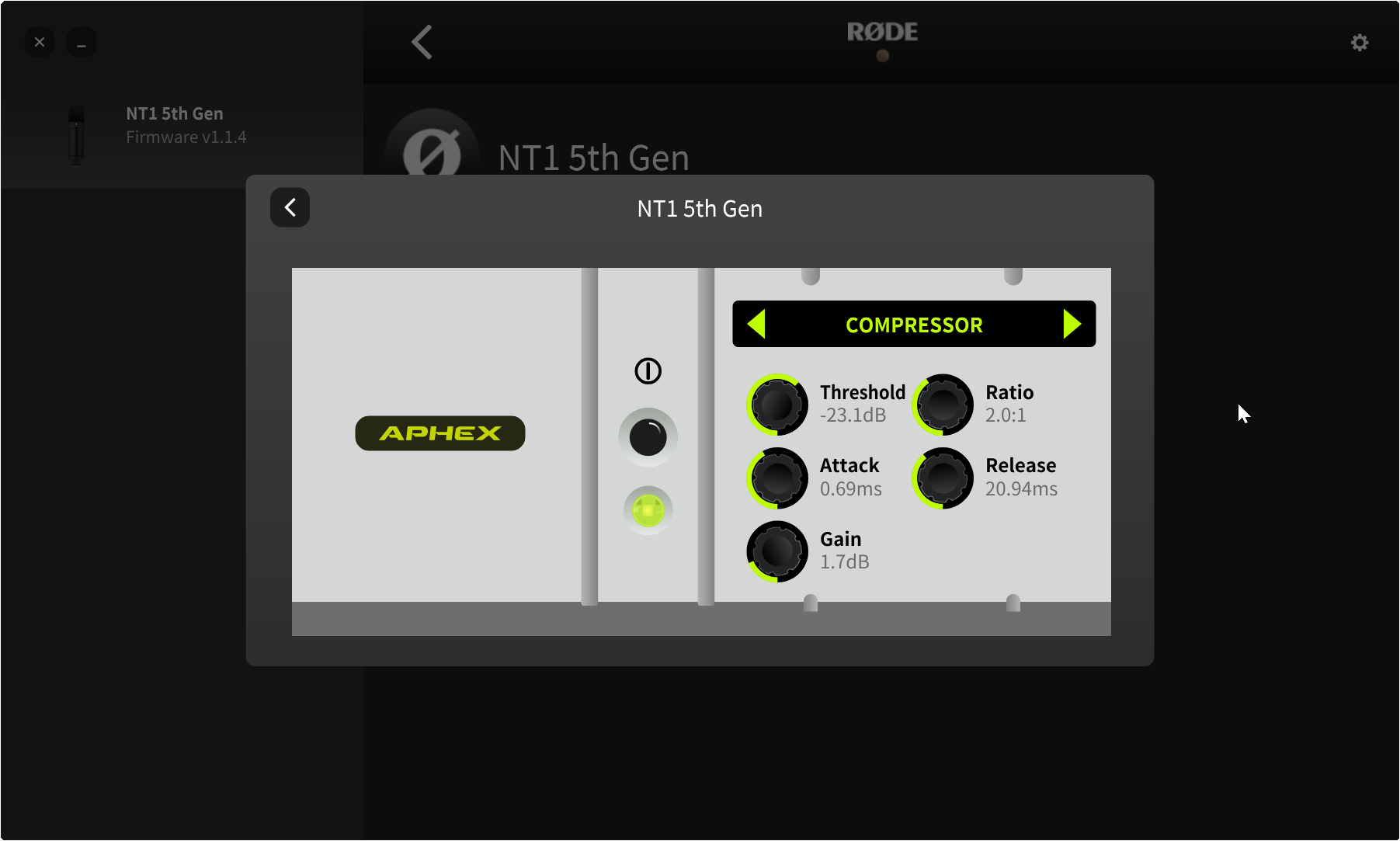


コメント
XLRのロック機構を使ってUSBもロックできるようなコネクタだとさらに画期的な気がします。